大家是不是不清楚Win11网络和Internet设置没有WiFi解决方法详解该怎么办呢?其实这个问题是很多用户都遇到过的一个问题,想解决的话也比较简单。为了让大家都能够不再为这个问题烦恼,小编为大家带来了详细的教程介绍,快来看看吧。
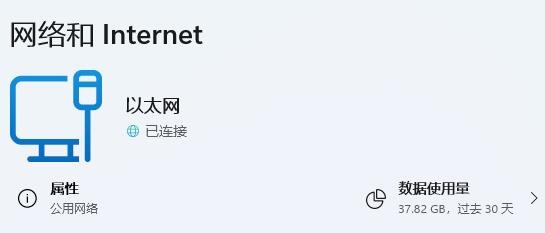
1、 确认电脑的无线网卡驱动程序已正确安装。你可以在设备管理器中查看是否存在无线网卡,如果存在,检查其驱动程序是否已正确安装。
2、 确认电脑的WiFi硬件开关是否已打开,有些电脑在键盘上会有WiFi开关键或快捷键。
3、 重启电脑和WiFi路由器。在电脑和路由器重新启动后,再次尝试连接WiFi。
4、 打开“设置”应用程序,在“网络和Internet”下选择“WiFi”,并确保WiFi已打开。然后点击“更改适配器选项”,找到无线网卡对应的WiFi连接,右键点击并选择“启用”。
5、 尝试使用Windows的网络故障排查工具来解决问题。在“设置”应用程序中,选择“网络和Internet”,然后选择“状态”,在页面底部找到“网络故障排查”,根据提示进行操作。
6、 如果以上方法无效,可能需要升级或重新安装无线网卡驱动程序或操作系统。
Win11网络和Internet设置没有WiFi解决方法详解教程的步骤就这么多啦,这也是小编一步一步实践出来的解决步骤,如果有不理解或者操作步骤不同的,可以留言,小编看到后会帮助各位解决疑问。